Evernote et VBA – Episode 6
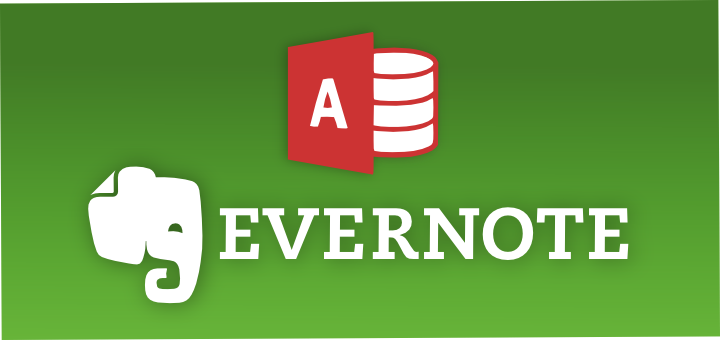
Retour de la saga Evernote ! Simon, visiteur du blog, demande s’il est possible de créer une note avec des tags (mots-clefs), en VBA bien sûr. Hé oui, c’est possible, lisez la suite pour savoir comment faire !
Résumé des épisodes précédents
Tout ce qui suit dépend des articles précédents. Pensez à les consulter si vous passez pour la première fois par ici (vous aurez besoin du VBA présenté dans ces articles) :
- Evernote et VBA – Episode 1
- Evernote et VBA – Episode 2
- Evernote et VBA – Episode 3
- Evernote et VBA – Episode 4
- Evernote et VBA – Episode 5
Le code
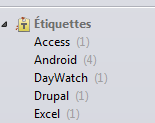 Dans cet article, on va simplement créer des tags (pas de note). La méthode est finalement assez simple, ajoutez cette portion de code dans votre module de classe
Dans cet article, on va simplement créer des tags (pas de note). La méthode est finalement assez simple, ajoutez cette portion de code dans votre module de classe EvernoteClient :
|
1 2 3 4 5 6 7 8 9 10 11 12 13 14 15 16 17 18 19 20 21 22 23 24 25 26 27 28 29 30 31 32 33 34 |
' --- ' EVERNOTE - CREATION DE TAGS ' --- ' Function CreerTags(ByVal strTags As String) As Boolean ' Quelques variables Dim varTags As Variant Dim varTag As Variant ' Instance d'Evernote On Error GoTo CreerTagsErr If Not Me.Connecter() Then CreerTags = False Exit Function End If ' Les tags varTags = Split(strTags, ",") For Each varTag In varTags ' Vérifier si le tag existe avant de le créer Set tag = Me.Evernote.GetTagByName(varTag) If tag Is Nothing Then Me.Evernote.CreateTag varTag End If Next ' Terminé ! CreerTags = True Exit Function CreerTagsErr: CreerTags = False Exit Function End Function |
Tester
Ajoutez également, dans un module standard cette fois, la procédure suivante, en remplaçant la chaîne strTags par vos propres mots-clefs, séparés par des virgules :
|
1 2 3 4 5 6 7 8 9 10 11 12 13 14 15 16 17 18 19 20 |
' --- ' TEST DE CREATION DE TAGS EVERNOTE EN VBA ' --- ' Sub TestTags() Dim ec As EvernoteClient ' Une instance du client EvernoteNote Set ec = New EvernoteClient ' Identifiants ec.Utilisateur = EN_UTILISATEUR ec.MotDePasse = EN_MOTDEPASSE ' Création de tags ec.CreerTags "alpha,bravo,charlie" ' On ferme ! Set ec = Nothing End Sub |
Exécutez ce bout de code, puis démarrez Evernote. Vos nouveaux tags devraient y figurer !
Compléments
- EDIT: Avant de créer un tag, on vérifie d’abord si celui-ci existe déjà. Le principe consiste à appeler la méthode
GetTagByName(), qui renvoie un objet un objetenapiLib.Tagvalide, si un tag existe déjà dans Evernote avec le nom fourni. La méthode renvoieNothingdans le cas contraire. - On peut ensuite invoquer la méthode
CreateTagpour créer un tag. - Cette méthode envoie un objet
enapiLib.Tag. Lors de la création d’un tag, vous pourriez récupérer celui-ci pour le manipuler ultérieurement (ce qui n’a pas d’intérêt ici). Il faudrait remplacer la ligneec.CreerTagsplus haut de cette manière :
|
1 2 |
Dim tg As enapiLib.tag ... Set tg = Me.Evernote.CreateTag(varTag) MsgBox tg.Name & " " & tg.NeedsSync |
- L’objet
Taga d’autres méthodes et propriétés qui permettent de créer des « sous-tags » (SubTags) : il est possible de créer des tags imbriqués ou arborescents (comme vous le feriez manuellement dans Evernote).







Simon > Hi Simon! Next part (tomorrow) is about manipulating Evernote tags. Last part (on Saturday) will mix notes and tags.
Thanks Hervé, very useful! I look forward to the next part- adding the tags to a note…